一般常用的是eclipse+pdt。我是直接下载的Eclipse for php :http://www.eclipse.org/downloads/packages/eclipse-php-developers/heliosr.它已经包含了pdt了,还有其他的一些插件。
(单独安装Eclipse + pdt。
pdt安装:
在install new software 填入地址:
http://download.eclipse.org/releases/indigo
选择之后,Eclipse已经开始帮我们去该地址寻找可供下载的插件了。这里提醒一点:这时候建议将电脑上的杀软关掉,包括下一步的下载过程也是一样,否则速度会异常的慢,经常会Time out。
过一会儿后界面如下,这些都是在Indigo上找到的插件,所以说Eclipse真的是异常强大。

在筛选框中输入PHP,得到筛选结果,并勾选第一个
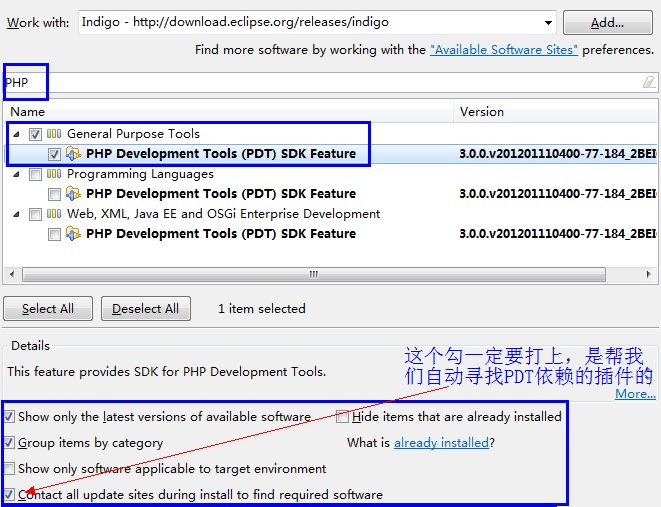
这里要勾选 Contact all update sites….. ,是因为 PDT 要依赖于 DLTK ( Dynamic Languages Toolkit )和EMF ( Eclipse Modeling Framework ),勾选了之后 Eclipse 就能帮我们自动安装了。
经过几分钟至十几分钟的等待(取决与你的网速以及有没有听我说的把杀软关掉),安装就完成了,提示是否要重启Eclipse,点击Restart Now。
重启之后,Window->Open Perspective->Other…,选择PHP视图,点击OK。
集成了PDT之后还需要对其在Eclipse中进行相关的配置。
1)Window->Preferences->PHP,
配置PHP运行程序(PHP->PHP Executables->Add)
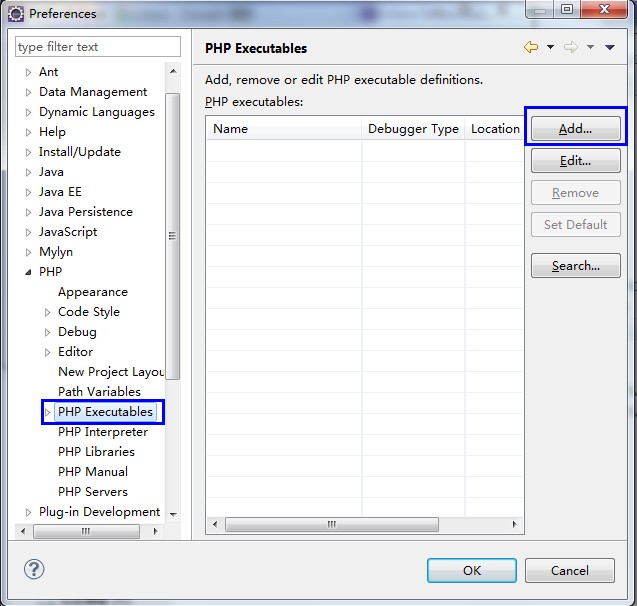
填入名字,可随意,建议填写本机安装的PHP版本号,填写php.exe和php.ini的路径,将PHP debugger选为XDebug(Zend Debugger原先是由Zend公司维护的,但现在貌似Zend公司已经将其集成到了自己旗下的一款产品Zend Server里,不再独立维护,因此只支持到PHP5.2.6,不适用于现在的PHP5.4版本了),我的配置见下图:
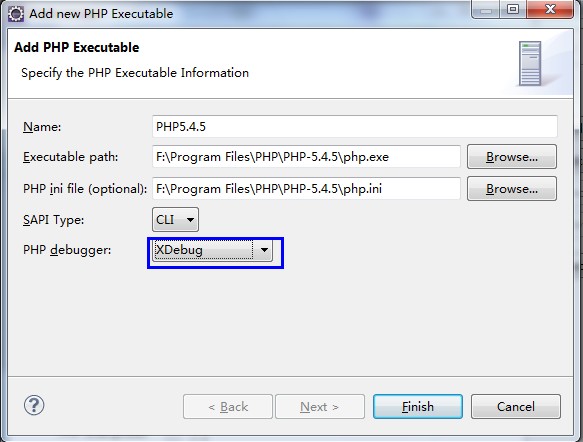
3)配置运行环境,PHP Executables->Execution Environment->php5.4,勾选左侧你刚刚配置的PHP运行程序(这里可能要在上一步完成之后先OK一下把配置窗口关掉,再重新打开)。
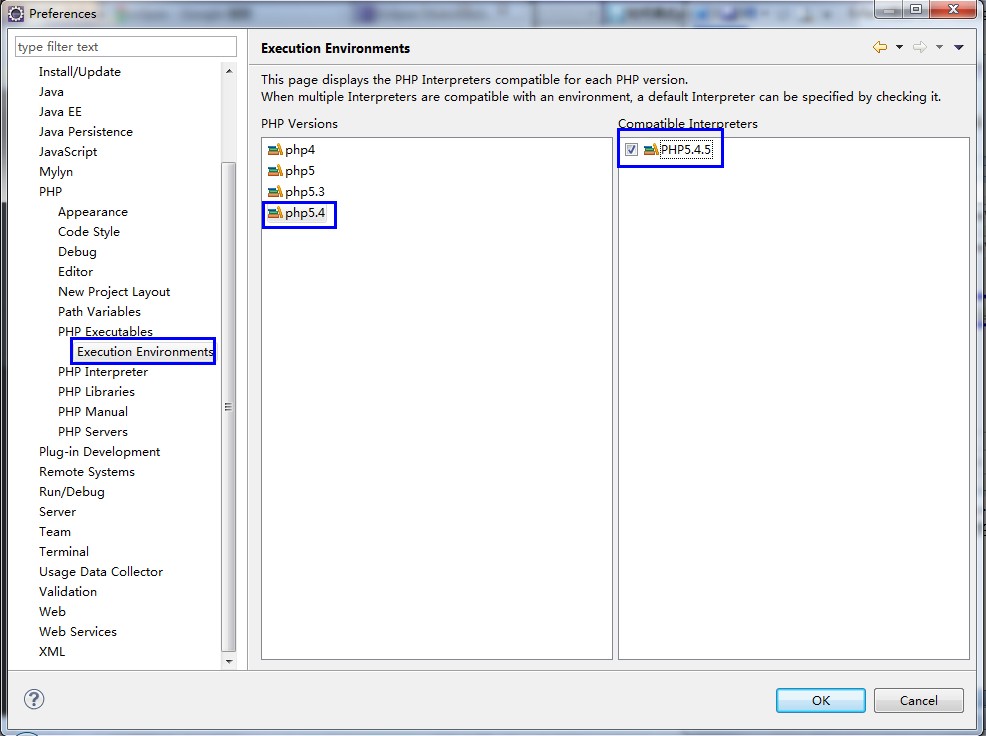
4)选择php版本
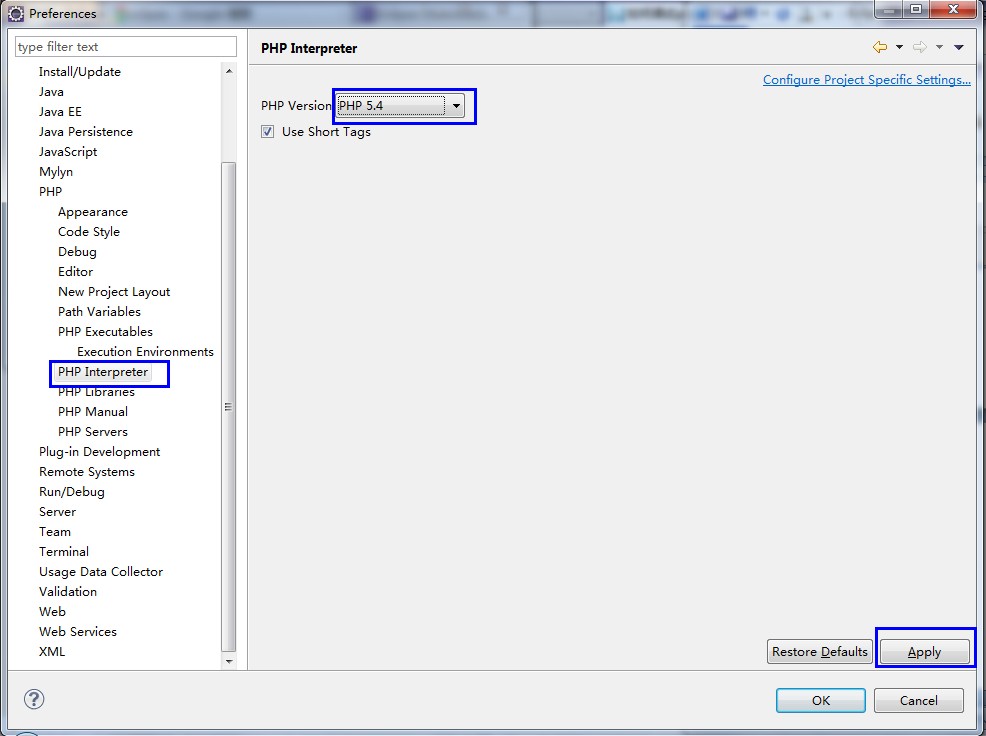
5)配置服务器
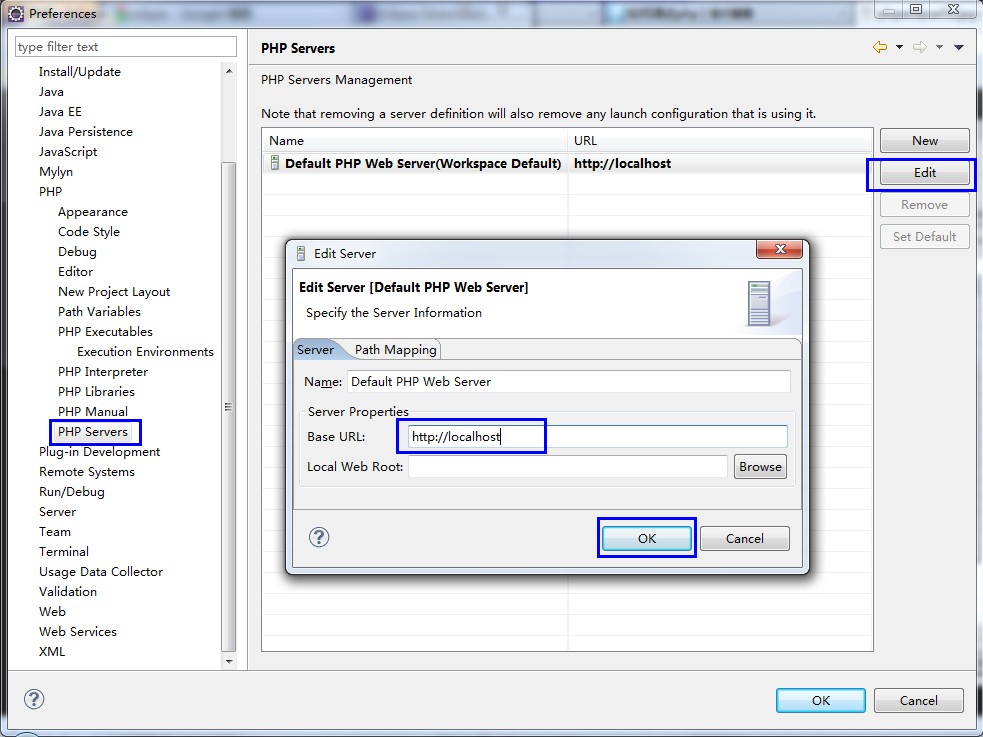
6)配置xdebug
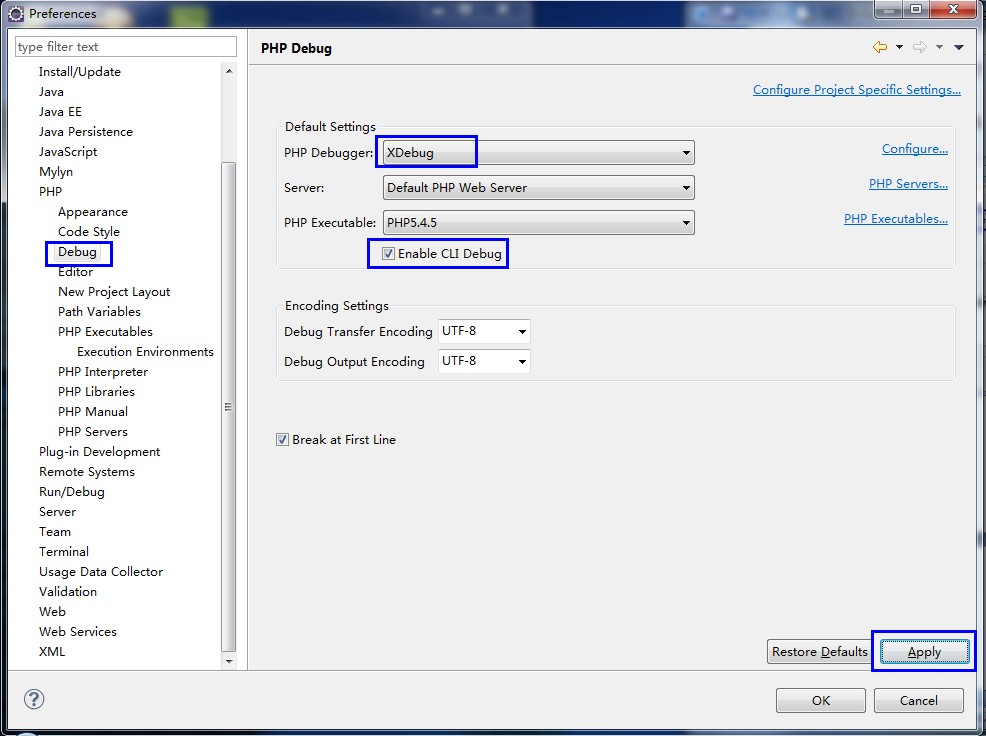
debug使用:
右键->Debug As->PHP CLI Application,会询问你是否打开Debug视图,点击Yes:
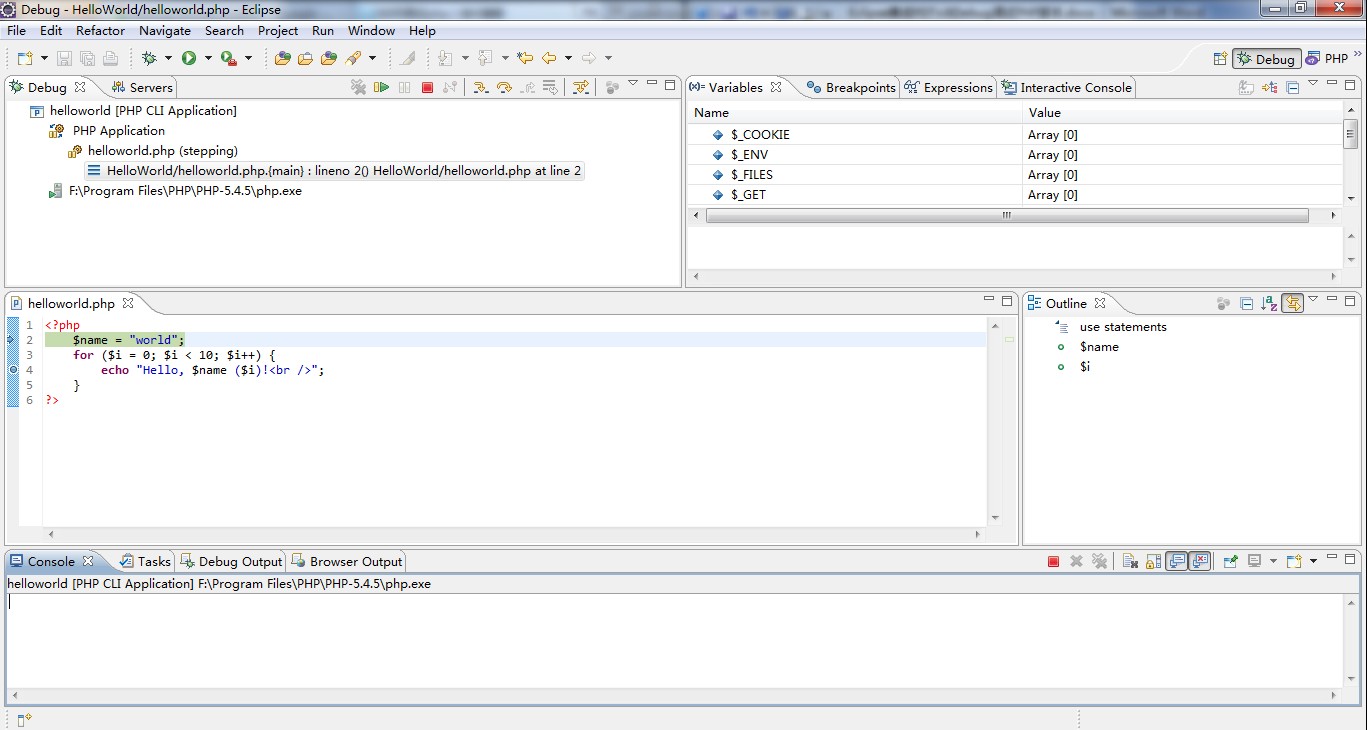
非常好的参考:http://pjdong1990.iteye.com/blog/1610305
编写一个php文件,然后右键,run as php web page就可以运行了,默认是用的eclipse内置的浏览器,感觉一点都不好。习惯用外部浏览器打开,怎么设置呢?
eclipse中使用外部浏览器打开文件设置方法:
首先在Window->Preferences->General->Web Browser中设置即可。
eclipse调试
安装XDebug:
Eclipse PDT并不直接提供调试器,你需要选择Zend Debugger或者XDebug,可惜Zend Debugger依赖于一个收费的产品,所以我们选择使用完全免费的XDebug。
把你的下载到的XDebug Windows Module ,下载地址:http://xdebug.org/download.php(比如php_xdebug-2.0.3-5.2.5.dll)放到PHP的extension目录(比如C:php5ext)中去。
用文本编辑器打开PHP的配置文件php.ini(这个东东的路径可以在Apache中配置,不过通常放到C:Windows目录下面),在文件最后添加下面的内容:
;载入Xdebug
zend_extension_ts="D:/php/ext/php_xdebug.dll"
;xdebug配置
[Xdebug]
;开启自动跟踪
xdebug.auto_trace = On
;开启异常跟踪
xdebug.show_exception_trace = On
;开启远程调试自动启动
xdebug.remote_autostart = On
;开启远程调试
xdebug.remote_enable = On
;收集变量
xdebug.collect_vars = On
;收集返回值
xdebug.collect_return = On
;收集参数
xdebug.collect_params = On
如果你安装了Zend Optimizer,那么你必须注释掉相关的配置,因为Zend Optimizer和XDebug不兼容,如下所示:
[Zend]
; zend_extension_ts = "C:xamppphpzendOptimizerlibZendExtensionManager.dll"
; zend_extension_manager.optimizer_ts = "C:xamppphpzendOptimizerlibOptimizer"
; zend_optimizer.enable_loader = 0
; zend_optimizer.optimization_level=15
;zend_optimizer.license_path =
重启你的Apache使PHP的新配置生效。编写一个调用phpinfo()的简单页面,你应该在输出的页面中能够看到XDebug相关的信息。
现在你的XDebug就安装完成了。
配置
配置Eclipse
* 启动Eclipse,输入你在Apache中配置的目录(比如D:workpdt)作为工作空间。
* 从主菜单打开"Window > Preferences > PHP",
(下面的不清楚可以看图:http://blog.csdn.net/this_capslock/article/details/12790447 )
* 先选中"PHP Excutables"节点,在右面的面板点"Add"按钮,在接下来的窗口中,"Name"随便填,"Excutable Path"浏览到你的php.exe,PHP ini file浏览到你的php.ini文件,PHP Debugger选XDebug
* 选中"PHP Servers"节点,在右面的面板点"New"按钮,在接下来的窗口中,"Name"随便填,"URL"填你的工作空间的URL(比如http://localhost/pdt)
* 选中"Debug"节点,在右面的面板中,"PHP Debugger"选择XDebug,"Server"选择你刚才添加的那个PHP Server,"PHP Executable"也选择你刚刚添加的那个
* 点"OK",恭喜,配置完成了!
使用
切换到PHP透视图(Perspective),就是右上角,如果看不到PHP透视图,那么点左面的小方块,选"Other...",在弹出的透视图选择对话框中选择PHP。
菜单选择"New > PHP Project"来创建一个PHP项目,然后菜单选择"New > PHP File"来创建一个新PHP源文件,编写一些简单的代码,我们来测试调试功能。我的测试代码如下。
<?php
$a = 'hello';
$b = 'world';
echo "$a $b!";
?>
在上面代码的第三行设置一个断点,你可以右键点击代码左面的空白然后选择"Toggle Breakpoints"来添加或删除断点,或者简单的用Ctrl+Shift+B组合键。
首先我们把这个PHP文件当作普通的脚本来调试,而不是在浏览器中调试。
菜 单选择"Run > Debug Configurations...",弹出的窗口中左面双击"PHP Script"节点来创建一个新的PHP脚本启动配置(Launch Configuration),然后选中这个新建的配置(比如"New_configuration"),在右面的"PHP File"中浏览到要调试的PHP文件,点击下面的"Debug"按钮,调试开始了!
Eclipse会很快切换到另外一个透视图"PHP Debug",中间也许会询问你一下是否要切换,点"OK"继续即可。
PHP Debug透视图的布局和PHP透视图有很大不同,各种跟调试相关的子窗口("View"一般翻译成视图,这里怕跟Perspective的翻译透视图搞混,就叫子窗口了)分布在四周。
下面是几个大家常用的:
左上的Debug:这个窗口内是调用栈,能够显示当前停止位置的递归函数调用层次
中间的编辑器:这个不用说还是显示代码用,不过注意当前停止位置的代码行左面会有一个小箭头作为指示
左下的Console:控制台输出,对于PHP Script,通常就是在这里输出信息了,不过对于PHP Web页面的调试,通常没什么用
右上的Breakpoints:项目中所有的断点,没啥好说的
右上的Variables:和Breakpoints共用一个窗口,用上面的选项卡来切换。这个可是太有用了,显示当前上下文中所有的全局和局部变量及其内容
右上的Expressions:和Breakpoints共用一个窗口,用上面的选项卡来切换。这个也很有用,可以输入表达式来更方便的查看或计算变量内容
在PHP Debug透视图中可以点击Debug View中的图标或用快捷键来进行单步跟踪,比如:
F5: 单步跳入(可以跳入require()函数来跟踪到别的PHP文件哟)
F6: 单步跳过
F7: 单步跳出(可以从被require()的文件内跳回调用者哟)
F8: 继续执行(直到遇到下一个断点)
Ctrl+R: 执行到光标所在行(除非遇到断点)
下面我们把这个PHP文件当成Web页面来在浏览器中调试。
菜 单选择"Run > Debug Configurations...",弹出的窗口中左面双击"PHP Web Page"节点来创建一个新的PHP Web页面启动配置,然后选中这个新建的配置(比如"New_configuration"),在右面的"File"中浏览到要调试的PHP文件,注意看 下面自动生成的URL是否匹配实际情况,如果不正确,点掉"Auto Generate",手动输入访问这个PHP页面的合法URL。
如果完全按照本攻略配置,应该是不用手动修改的。
点击下面的"Debug"按钮,调试再次开始了!而且,是你所关心的Web页面调试!
Eclipse切换到"PHP Debug"透视图,注意这次一个子窗口"Internal Web Browser"会自动打开,地址栏里就是你的调试目标页面的URL。
不 过很不幸的,这里似乎有个Bug,不是每次都能打开这个"内部浏览器"的,有时候PDT会从外部打开一个IE窗口(或者遨游,火狐),这种情况下你就要到 那个窗口查看的PHP输出了,不过还好,不影响我们使用。据我参考的老外的文章中提到的,只要你在Eclipse启动之前预先打开一个IE窗口就可以确保 内部浏览器,我验证了一下,似乎真的有效哟!
注意看Variables子窗口里面的内容,现在可以把环境变量和请求看的清清楚楚了,哈哈!
其它的方面和PHP脚本调试类似。
如果你想中止调试,似乎在调试PHP Web Page的情况下那个红方块不是总起作用,只要右键在Debug子窗口中点中那个树形结构的根节点,然后选择"Terminate"即可。
eclipse调试php:http://www.cnblogs.com/sayo/archive/2008/09/10/1288366.html
更多:http://hoarn.blog.51cto.com/1642678/1184441
http://www.searchtb.com/2010/12/using-xdebug-to-improve-performance.html
Eclipse javascript智能提示设置
在jsp页面下, 让eclipse完全支持HTML/JS/CSS智能提示
http://www.cnblogs.com/sayo/archive/2008/10/14/1310769.html
有三种Javascript编辑器可供选择:
1. JSDT
2. JSEclipse
3. Spket
分别介绍这三种插件的安装:
1. JSDT 是WPT自带的插件
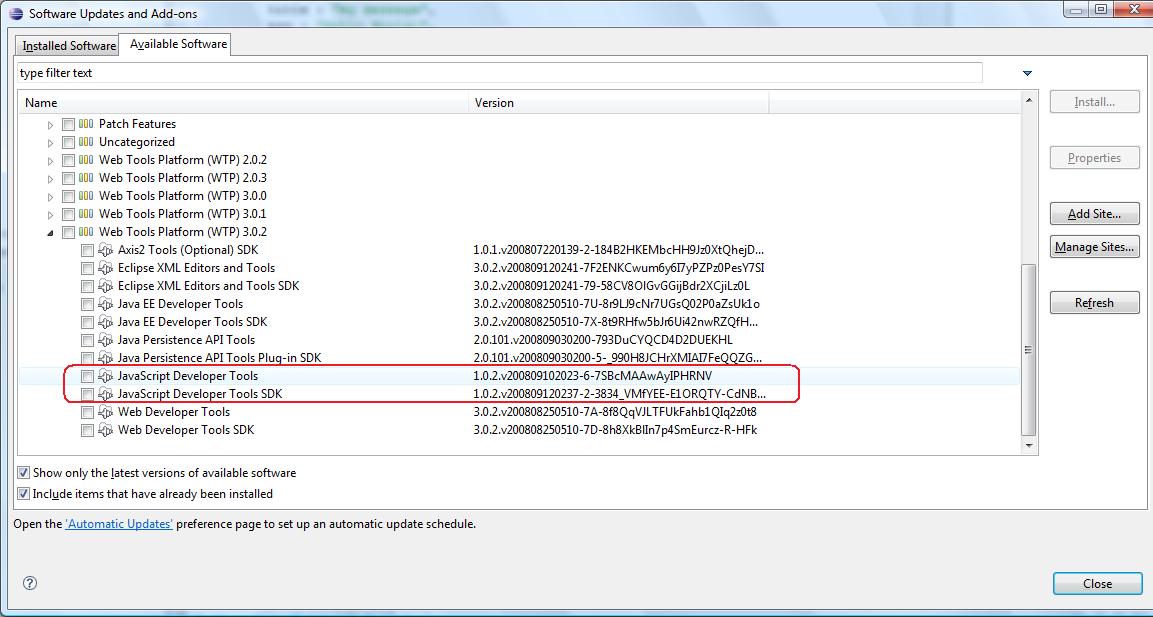
只要装了WTP就不用单独安装JSDT了。也可以从这里了解JSDT的一些信息:http://wiki.eclipse.org/index.php/ATF/JSDT
2. JSEclipse
可以通过Eclipse自动更新功能从 http://download.macromedia.com/pub/labs/jseclipse/autoinstall 安装JSEclipse:
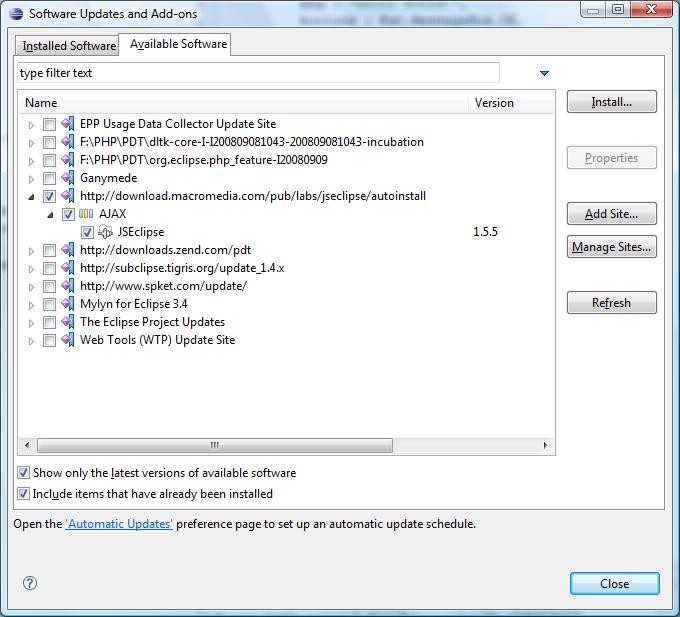
如上图所示,安装打勾的JEclipse插件即可。
JEclipse是Javascript的编辑器,要想使用ExtJs,还需要下载这个文件,把所有xml文件解压缩到你的Eclipse Workspace中目录:
EclipseWorkspace/.metadata/.plugins/com.interaktonline.jseclipse/user_library
下面。然后重新启动Eclipse就可以了。
3. Spket
通过Eclipse自动更新从 http://www.spket.com/update/ 安装插件:
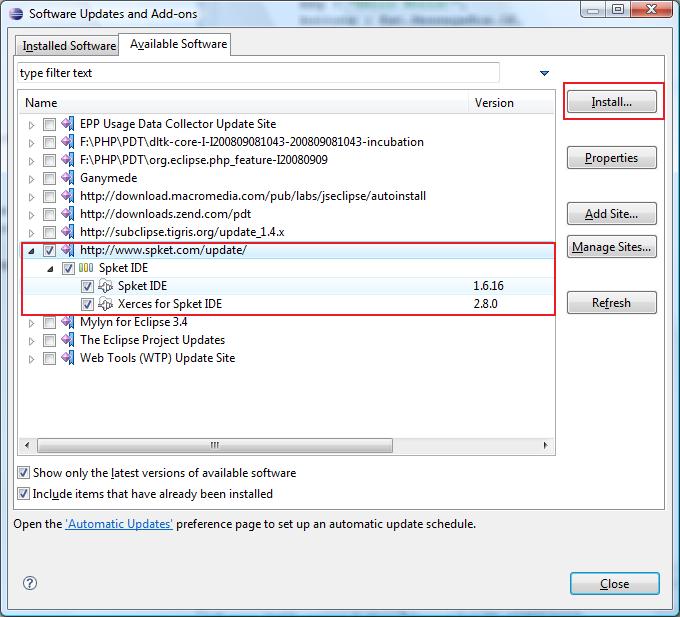
安装完后进行ExtJs设置:
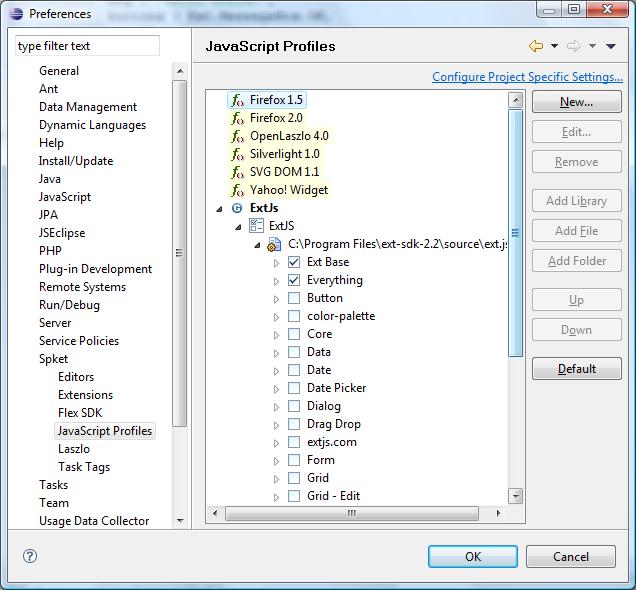
如上图是设置好的样子:
Window → Preferences → Spket → JavaScript Profiles → New ,在弹出对话框命名:ExtJs,点击OK。然后选择ExtJs点Add Library,把你下载的ext包中找到/source/ext.jsb加载进来。最后先选中ExtJs点击右边的default按钮,使其成为缺省项。这样就行了。
经过上述安装设置,现在打开一个JS文件可以有多种方式了:
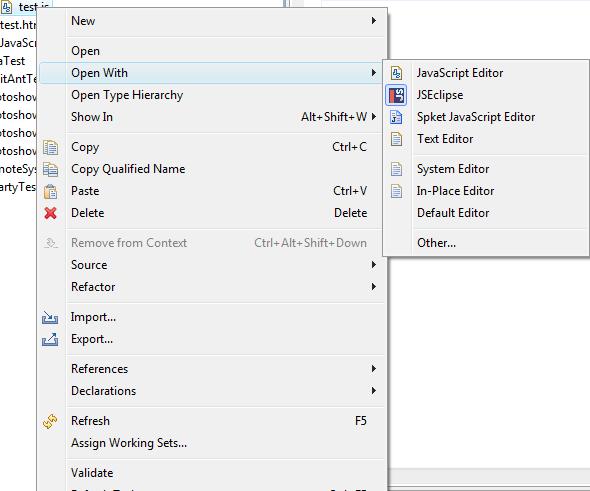
个人感觉JSEclilpse比较好用。
JSDT jQuery 自动完成功能设置
1. 安装jsdt-jquery
菜单中menu - help - Eclipse Marketplace 搜索jsdt jquery 点install安装
2. 设置jsdt-jquery,项目、属性、javascript、includepath、add javascript
library, 选择 jquery library。(可以支持到1.6)(工程要有JavaScript支持)。
3. 打开javascript editor。可以看到完成的jquery提示。(参考: